笔记本电脑怎么样投屏到电视 笔记本无线投屏到电视方法
更新时间:2024-04-14 14:10:12作者:yang
笔记本电脑如何投屏到电视一直是许多用户关注的问题,无线投屏更是让人们的使用体验更加便捷和舒适,而要实现笔记本无线投屏到电视的方法也是多种多样,可以通过Wi-Fi连接、HDMI线或者专门的投屏设备等方式来实现。无论是在家庭娱乐中观看电影、玩游戏,还是在办公场合中展示PPT或者进行视频会议,笔记本投屏到电视都能为用户带来更好的视听体验和工作效率。
方法如下:
1.
打开【显示】选项
在MacBook上打开【系统偏好设置】,在系统偏好设置页面。打开【显示】选项。

2.
点击【隔空播放显示器】
进入内建显示器设置页面,打开屏幕下方的【隔空播放显示器】下拉菜单。

3.
点金电视屏幕设备
在打开的下拉菜单显示器设备列表中,选择电视屏幕设备。

4.
投屏成功
在选择电视屏幕设备后,MacBook投屏到电视屏幕成功。可以进行【亮度】等优化操作。

以上就是关于笔记本电脑如何投屏到电视的全部内容,如果有出现相同情况的用户,可以按照小编的方法来解决。
笔记本电脑怎么样投屏到电视 笔记本无线投屏到电视方法相关教程
-
 笔记本投屏到电视机上 无线投影笔记本显示到电视的步骤
笔记本投屏到电视机上 无线投影笔记本显示到电视的步骤2024-01-04
-
 笔记本电脑如何投到电视 笔记本电脑如何无线投屏到电视
笔记本电脑如何投到电视 笔记本电脑如何无线投屏到电视2024-05-12
-
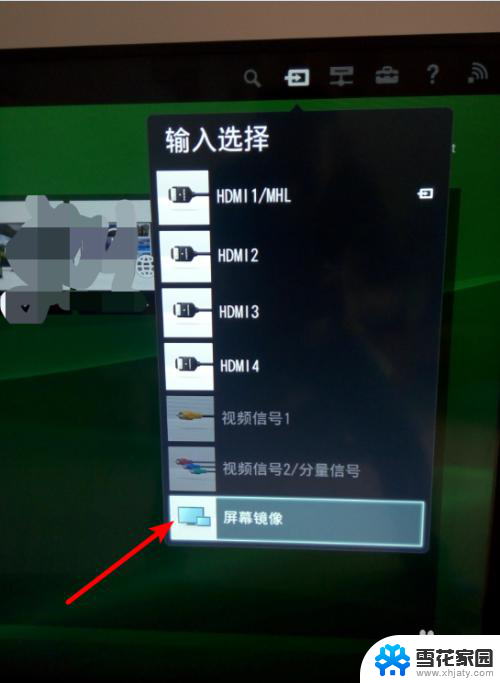 笔记本电脑怎样往电视上投屏 怎样用无线方式将笔记本显示投影到电视屏幕
笔记本电脑怎样往电视上投屏 怎样用无线方式将笔记本显示投影到电视屏幕2024-04-06
-
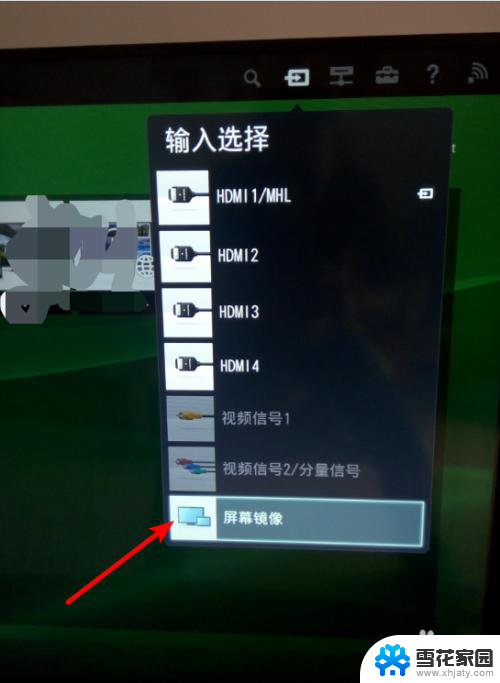 笔记本无线投屏怎么连接电视 如何将笔记本电脑无线投影到电视屏幕上
笔记本无线投屏怎么连接电视 如何将笔记本电脑无线投影到电视屏幕上2023-12-11
- 笔记本与小米电视投屏 无线投影笔记本电脑到小米电视的方法
- 笔记本电脑投屏到液晶电视 无线投影笔记本到电视屏幕的步骤
- 联想笔记本电脑无线投屏到电视 联想电脑投屏到电视黑屏怎么解决
- 华为笔记本投屏到小米电视 小米电视如何接收笔记本电脑的无线投影
- 电脑连线投屏到电视机 Windows 10如何将笔记本连接到电视
- 手机怎么投屏到笔记本上 手机如何无线投屏到电脑屏幕
- 耳麦和电脑如何连接 电脑耳麦接口连接方法
- 苹果电脑文件怎么打开 苹果笔记本如何打开文件管理器
- 苹果右边耳机没声音怎么办 iphone耳机只有一边有声音怎么调整
- 电脑查看端口 电脑如何查看端口状态
- 苹果耳机如何配对华为手机 苹果蓝牙耳机和华为手机连接方法
- 电脑怎么删除文档 电脑怎么永久删除文件
电脑教程推荐
- 1 耳麦和电脑如何连接 电脑耳麦接口连接方法
- 2 苹果右边耳机没声音怎么办 iphone耳机只有一边有声音怎么调整
- 3 笔记本电脑如何锁屏快捷键 如何在电脑上设置锁屏快捷键
- 4 台式机屏幕分辨率没有1920×1080 电脑分辨率不支持怎么办
- 5 wifi网速慢怎么解决方法 WiFi网速慢原因分析
- 6 微信语音通话没有了怎么办 微信电话没有声音怎么办
- 7 华为平板如何设置屏幕旋转 华为平板自动旋转设置方法
- 8 百度输入法怎么关闭声音 百度输入法如何关闭输入时的声音
- 9 怎么把微信通知声音调小 微信提示音怎么调节大小
- 10 ps图片改字怎么保持字体一致 怎么在PS中改变图片上的文字但保持原字体一致